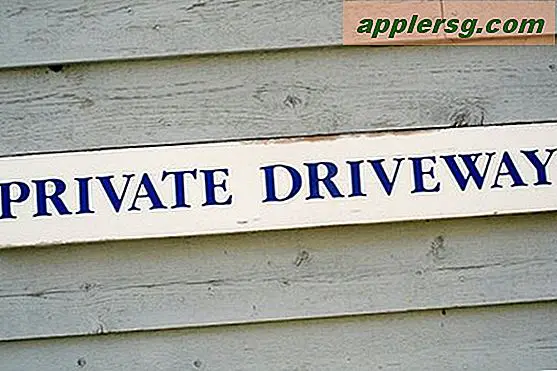Wat is het verschil tussen insluiten en koppelen?
Op het web verwijst inbedding naar het plaatsen van een stuk media binnen een webpagina in plaats van terug te linken naar de oorspronkelijke bron van de media. Of u nu inhoud linkt of insluit, deze wordt echter nog steeds afgespeeld vanaf de oorspronkelijke site. Publicatie- en kantoorprogramma's gebruiken de termen anders: ingesloten inhoud is een dubbele kopie die met een document wordt meegestuurd, terwijl gekoppelde inhoud het materiaal in realtime uit een tweede bestand leest.
Linken op het web
Linken naar een website is de gemakkelijkste manier om de inhoud van een site te delen. Door het adres van de site te kopiëren en te plakken in een e-mail, sms of expresbericht, kan de ontvanger de pagina openen. Je kunt ook links sturen via sociale media, maar in sommige gevallen, zoals bij het plaatsen van links naar video's op Facebook, genereert het sociale netwerk automatisch een ingesloten versie naast de link.
Insluiten op het web
In tegenstelling tot linken, waarbij een lezer naar een afzonderlijke website wordt geleid, wordt bij het insluiten van inhoud een stukje media afgespeeld zonder de huidige webpagina te verlaten. Een bedrijf kan bijvoorbeeld een YouTube-demonstratie van een product op zijn site insluiten, zodat bezoekers de clip kunnen zien zonder de site te verlaten om naar YouTube te gaan. Fans kunnen clips ook insluiten in persoonlijke sites of blogs met behulp van de insluitcode die beschikbaar is via de Share-knop.
Werken met afbeeldingen in pagina-indeling
Het insluiten van grote afbeeldingen in een tekstverwerker of desktop publishing-programma vergroot de grootte van het document drastisch. Door in plaats daarvan naar een afbeelding te linken, blijft het document klein, maar moet u de afbeeldingsbestanden afzonderlijk verzenden wanneer u het document naar een andere computer verzendt. Als u afbeeldingen in Word 2010 of 2013 wilt koppelen, klikt u zoals gewoonlijk op "Afbeelding" op het tabblad Invoegen, maar in plaats van op "Invoegen" te klikken nadat u een bestand hebt gekozen, opent u het vervolgkeuzemenu naast de knop Invoegen en kiest u "Link naar bestand". " In tegenstelling tot ingesloten afbeeldingen, worden gekoppelde afbeeldingen bijgewerkt wanneer u de originele afbeelding in een ander programma bewerkt.
Microsoft Office-inhoud koppelen
Microsoft Office 2010- en 2013-toepassingen kunnen inhoud van andere Office-programma's insluiten of er naar verwijzen. Als u bijvoorbeeld een celbereik in Excel kopieert en in Word plakt, worden de cellen ingesloten. Wijzigingen die later in Excel worden aangebracht, hebben geen invloed op het Word-document. Als u in plaats daarvan de cellen wilt koppelen, klikt u met de rechtermuisknop in Word en kiest u "Koppeling en bronopmaak behouden" of "Koppeling en bestemmingsstijlen gebruiken" in het gedeelte Plakopties. Als u het Excel-bronbestand later verplaatst, moet u de koppeling opnieuw maken in Word: Klik met de rechtermuisknop op de gekoppelde cellen, kies "Gekoppeld werkbladobject" en kies "Koppelingen" om een lijst van al het gekoppelde materiaal in het document te zien en bij te werken.